Grafisches Tutorial zur Installation von MySQL 5.6.35 unter Windows 10 64-Bit
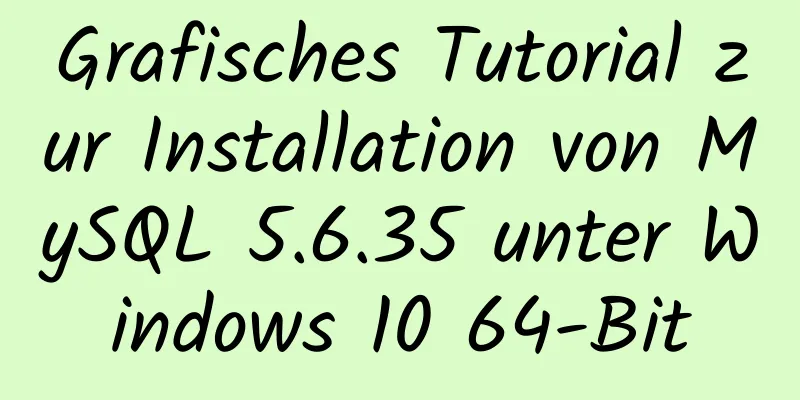
|
1. Laden Sie MySQL Community Server 5.6.35 herunter Download-Adresse: http://dev.mysql.com/downloads/mysql/5.6.html
2. Entpacken Sie das MySQL-Archiv Entpacken Sie das heruntergeladene komprimierte MySQL-Paket in ein benutzerdefiniertes Verzeichnis. Ich habe es in D:\Programme\MySQL\ abgelegt.
Umgebungsvariablen hinzufügen (ich denke, Sie müssen sie nur zu Benutzervariablen hinzufügen und versuchen, Systemvariablen nicht zu ändern) Variablenname: MYSQL_HOME Variablenwert: D:\Programme\MySQL Dies ist das benutzerdefinierte Dekomprimierungsverzeichnis von MySQL.
Fügen Sie dann %MYSQL_HOME%\bin zum Pfad hinzu
Registrieren des Windows-Systemdienstes MySQL als Windows-Systemdienst registrieren Die Funktionsweise ist wie folgt: 1) Klicken Sie mit der rechten Maustaste auf das Startmenü und wählen Sie „Eingabeaufforderung (Administrator)“
2) Geben Sie den Befehl zur Dienstinstallation ein:
mysqld install MySQL –defaults-file="D:\Programme\mysql-5.6.11-winx64\my-default.ini" Nach erfolgreicher Installation wird eine Meldung angezeigt, dass der Dienst erfolgreich installiert wurde. Wenn D:\Program Files\MySQL\bin>mysqld install MySQL –defaults-file="D:\Program Files\MySQL\my-default.ini" erscheint Zeigt an, dass der Dienst registriert wurde und entfernt werden kann. Der Befehl zum Entfernen des Dienstes lautet: mysqld remove 5. Starten Sie den MySQL-Dienst Methode 1: Der Befehl zum Starten des Dienstes lautet: net start mysql Methode 2: Öffnen Sie den Verwaltungstool-Dienst und suchen Sie den MySQL-Dienst. Starten Sie den Dienst, indem Sie mit der rechten Maustaste klicken und „Start“ auswählen oder direkt links auf „Start“ klicken. 6. Ändern Sie das Root-Kontokennwort Wenn die Installation gerade abgeschlossen ist, ist das Standardkennwort des Root-Kontos leer. Zu diesem Zeitpunkt können Sie das Kennwort in das angegebene Kennwort ändern. Beispiel: 123456 Methode 1:
c:>mysql –uroot
mysql>Datenbanken anzeigen;
mysql>mysql verwenden;
mysql>UPDATE-Benutzer SETpassword=PASSWORT("123456") WHERE Benutzer='root';
mysql> FLUSH-PRIVILEGIEN;
mysql>BEENDENMethode 2: Verwenden Sie zum Ändern von Passwörtern Verwaltungstools von Drittanbietern. Wie Navicat für MySQL Oben finden Sie das vom Herausgeber vorgestellte grafische Tutorial zur Installation von MySQL5.6.35 unter Windows 10 64-Bit. Ich hoffe, es ist für alle hilfreich. Wenn Sie Fragen haben, hinterlassen Sie mir bitte eine Nachricht und der Herausgeber wird Ihnen rechtzeitig antworten. Ich möchte auch allen für ihre Unterstützung der Website 123WORDPRESS.COM danken! Das könnte Sie auch interessieren:
|
<<: Installieren und verwenden Sie Git und GitHub unter Ubuntu Linux
>>: Vue Shuttle-Box ermöglicht Auf- und Abbewegung
Artikel empfehlen
HTML Tutorial: Sammlung häufig verwendeter HTML-Tags (4)
Diese eingeführten HTML-Tags entsprechen nicht un...
Zusammenfassung der in MySQL häufig verwendeten Typkonvertierungsfunktionen (empfohlen)
1. Concat-Funktion. Häufig verwendete Verbindungs...
Teilen Sie einige ungewöhnliche, aber nützliche JS-Techniken
Vorwort Programmiersprachen enthalten normalerwei...
Eine detaillierte Einführung in den netstat-Befehl in Linux
Inhaltsverzeichnis 1. Einleitung 2. Beschreibung ...
Zwei Möglichkeiten zum Verwalten von Volumes in Docker
Im vorherigen Artikel habe ich die Grundkenntniss...
18 Web-Usability-Prinzipien, die Sie kennen müssen
Sie können über die besten visuellen Designfähigk...
Grundlegendes Nutzungs-Tutorial zur IPTABLES-Firewall unter LINUX
Vorwort Für Produktions-VPS mit öffentlicher IP w...
Analysieren Sie die Rolle von rel="nofollow" in HTML und die Verwendung des rel-Attributs
Durch das Hinzufügen des Attributs rel="nofo...
Lösen Sie das Problem des 8-Stunden-Unterschieds zwischen Docker-Container und Host-Computer
Bei der Verwendung von Docker-Compose für die Ber...
Sieben Lösungen für klassische verteilte Transaktionen zwischen MySQL und Golan
Inhaltsverzeichnis 1. Grundlegende Theorie 1.1 Tr...
Beispiele für minimalistisches Website-Design
Webanwendungsklasse 1. DownFürAlleOderNurIch Mith...
Einführung in Docker-Container
1. Übersicht 1.1 Grundlegende Konzepte: Docker is...
Fabric.js implementiert DIY-Postkartenfunktion
In diesem Artikel wird der spezifische Code von F...
Beispiele für die Verwendung der Operatoren && und || in JavaScript
Inhaltsverzeichnis Vorwort && Operator ||...
Über Front-End JavaScript ES6 Details
Inhaltsverzeichnis 1. Einleitung 1.1 Babel-Transc...







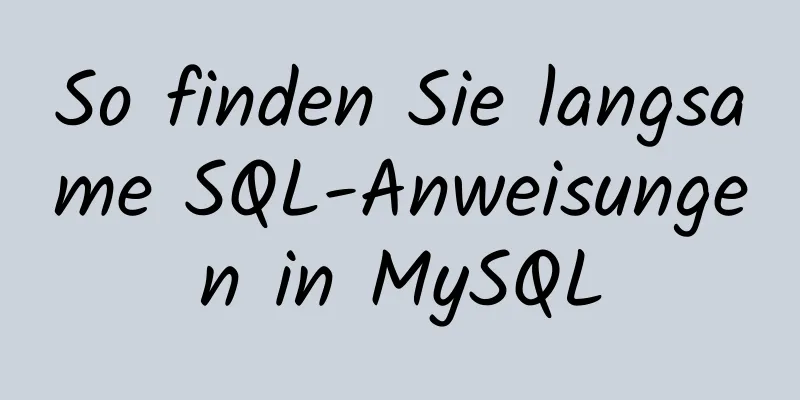
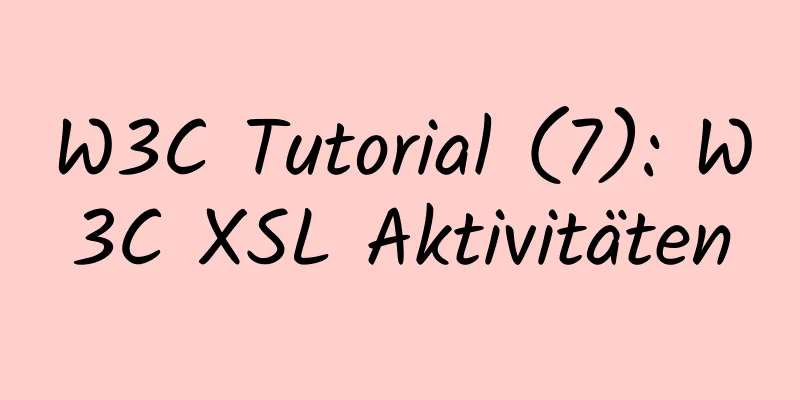





![12 Gesetze des Webdesigns für sauberen Code [Grafik]](/upload/images/67cac705d64e5.webp)
